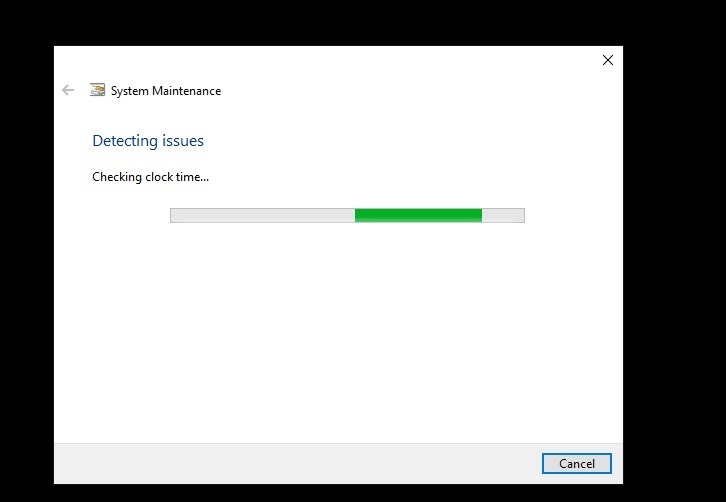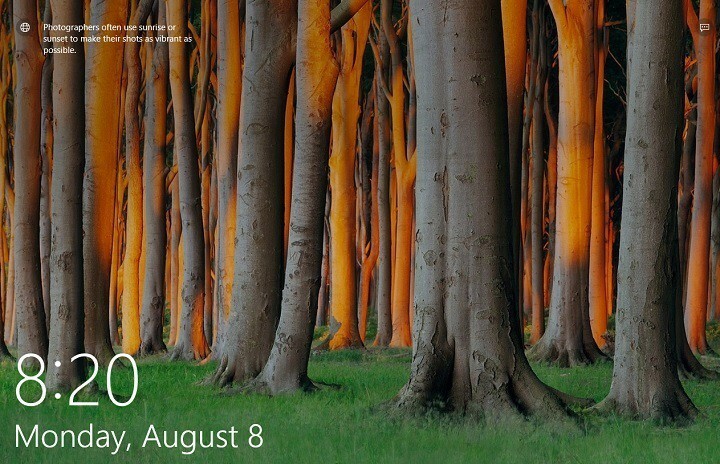
Molti utenti si lamentano di Windows 10 Aggiornamento Anniversario sta visualizzando solo una schermata blu vuota invece del normale Sfondi in evidenza. Sebbene non venga visualizzata alcuna immagine, gli utenti ottengono lo stesso output e viene chiesto loro se l'immagine piace.
Soluzioni alternative generali come disabilitare e abilitare la funzione Spotlight funzionano solo per un periodo di tempo limitato. Dopo alcuni minuti ricompare la schermata blu. Sebbene questo non sia un problema critico, può essere piuttosto fastidioso per alcuni utenti che vogliono vedere un'immagine diversa ogni volta che bloccano lo schermo.
Gli utenti si lamentano che l'aggiornamento dell'anniversario interrompe Spotlight
Il riflettore è rotto. Ricevo una schermata blu vuota con l'output normale che chiede se mi piace l'immagine, ecc. Se vado su Impostazioni schermo di blocco e lo cambio in un'altra opzione (Immagine di presentazione), quindi lo cambio di nuovo, riprende a funzionare alcune volte. Quindi torna semplicemente al blu vuoto.
Secondo i rapporti degli utenti, questo problema può manifestarsi anche attraverso uno schermo nero che sostituisce la funzione Spotlight. Sebbene i tecnici del supporto Microsoft non abbiano offerto alcuna spiegazione sul motivo per cui si verifica questo problema, gli utenti ritengono che il bug sia correlato a L'uso della schermata di blocco da parte di Cortana.
Come risolvere i problemi di Spotlight nell'aggiornamento dell'anniversario
Soluzione 1: eseguire lo strumento di risoluzione dei problemi di manutenzione del sistema
- Vai a Pannello di controllo > Trova e risolvi i problemi
- Vai a Sistema e sicurezza > Eseguire attività di manutenzione > clicca su Il prossimo
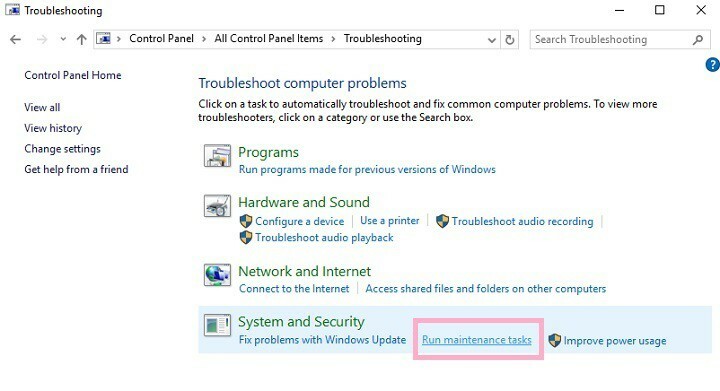
3. Attendi il completamento del processo.
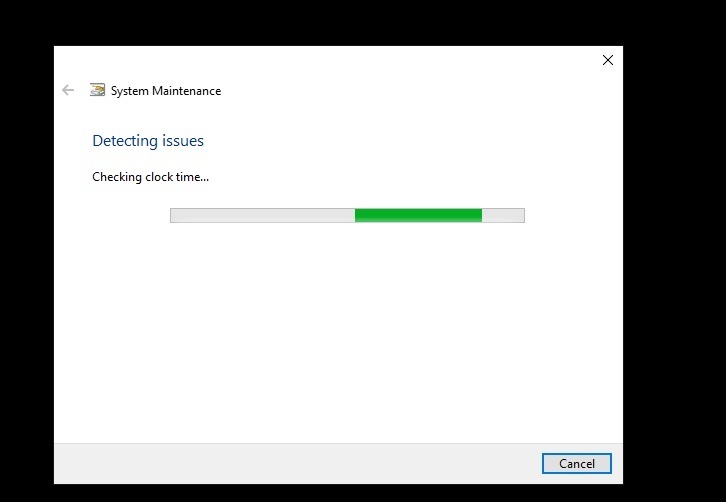
Soluzione 2: cancella la cartella Risorse in Esplora file File
1. Disabilita Windows Spotlight > vai a C:\Utenti\Nome utente\AppData\Local\Packages\Microsoft. Finestre. ContentDeliveryManager_cw5n1h2txyewy\LocalState\Assets
2. Svuota la cartella Risorse. Lo schermo sarà nero fino a quando non riattiverai Windows Spotlight.
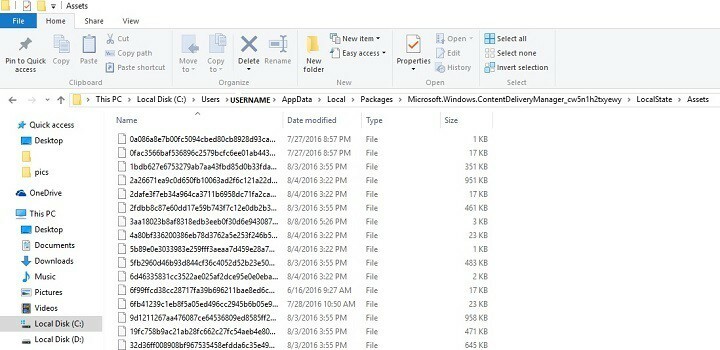
3. Abilita Windows Spotlight > blocca lo schermo. Le immagini di Windows Spotlight dovrebbero ora essere visibili.
STORIE CORRELATE CHE DEVI SCOPRIRE:
- Correzione: il driver dello schermo non è stato ripristinato dal timeout su Windows 10
- Lo sfarfallio dello schermo è ancora presente in Windows 10 dopo l'aggiornamento dell'anniversario
- Correzione: problema con la schermata di richiesta della password di BitLocker su Windows 10